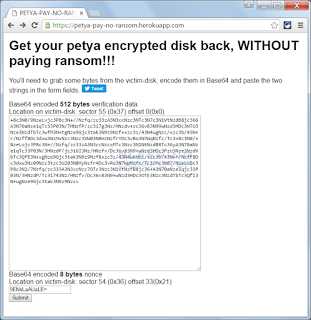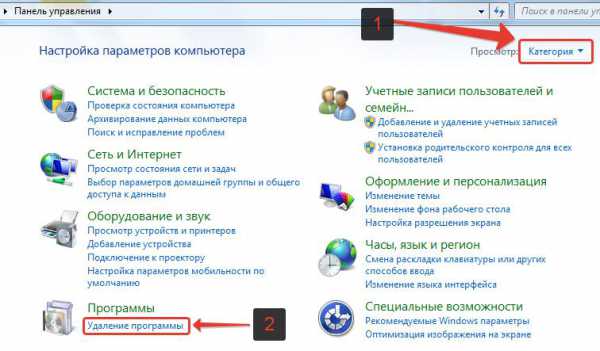Как полностью удалить ориджин с компьютера
не могу удалить origin
05-03-2014 07:32 PM
Для того чтобы удалить Origin вручную, необходимо внести изменения в системный реестр и удалить папки в два этапа. После выполнения этих действий Origin будет полностью удален из системы. ПРИМЕЧАНИЕ: если вы удалите Origin, то потеряете возможность использовать все загруженные игры и руководства до тех пор, пока не установите Origin повторно. Учтите, что некорректное изменение системного реестра или файлов может привести к сбоям в работе операционной системы. Рекомендуем, чтобы нижеописанные действия выполнял специалист по работе с компьютером. Однако если вы уверены в том, что можете сделать это самостоятельно, следуйте приведенным инструкциям. Для того чтобы удалить все связанные папки: 1. Откройте «Мой компьютер». 2. Откройте логический диск (по умолчанию Origin устанавливается на диск C). 3. Откройте папку Program Files (Program Files (X86 для 64-разрядной системы). 4. Откройте папку Electronic Arts. 5. Щелкните правой кнопкой мыши по папке Origin и выберите «Удалить». 6. Откроется окно подтверждения удаления; нажмите «Да». 7. Также в директории Program Files найдите и откройте папку InstallShield Installation Information. *Если вы не можете найти папку с таким названием, откройте «Панель управления» > «Свойства папки» и установите флажок «Показывать скрытые файлы и папки». 8. Щелкните правой кнопкой мыши по папке {EF7E931D-DC84-471B-8DB6-A83358095474} и выберите «Удалить». 9. Откроется окно подтверждения удаления; нажмите «Да». 10. После удаления указанной папки закройте окно. 11. Щелкните правой кнопкой мыши по «Корзине» и выберите пункт «Очистить корзину». Теперь можно приступать к удалению ключей реестра: 1. Нажмите «Пуск», затем «Выполнить». 2. В текстовом поле введите regedit и нажмите OK. 3. Нажмите «Файл», затем «Экспорт...» 4. Укажите имя файла и место для его сохранения (этот файл будет являться резервной копией реестра). Все следующие действия будут выполняться в левой секции окна редактора реестра: 1. Щелкните по значку «+» около категории HKEY_LOCAL_MACHINE. 2. Щелкните по значку «+» около категории SOFTWARE. В 64-разрядных системах категория будет называться Wow6432Node. 3. Щелкните по значку «+» около категории Electronic Arts. 4. Щелкните правой кнопкой мыши по категории EA Core и выберите «Удалить». 5. Щелкните по значку «+» около категории Microsoft. 6. Щелкните по значку «+» около категории Windows. 7. Щелкните по значку «+» около категории Current Version. 8. Щелкните по значку «+» около категории Uninstall. 9. Щелкните правой кнопкой мыши по категории {EF7E931D-DC84-471B-8DB6-A83358095474} и выберите «Удалить». 10. Откроется окно подтверждения удаления; нажмите «Да». Если вам также необходимо удалить все кэш-файлы Origin, выполните следующие действия: 1. Откройте «Мой компьютер». 2. Дважды щелкните по диску C. (По умолчанию папка кэша создается именно на этом диске. Если ранее вы указывали другую папку для хранения кэш-файлов, необходимо будет ее удалить.) 3. Дважды щелкните по папке ProgramData. 4. Дважды щелкните по папке Electronic Arts. 5. Щелкните правой кнопкой мыши по папке Origin и выберите «Удалить». 6. Откроется окно подтверждения удаления; нажмите «Да». По выполнении этих действий Origin будет полностью удален из системы. Загружайте свои любимые игры и играйте в них на сайте Origin.comКак мне самостоятельно удалить клиент Origin на Mac? Чтобы самостоятельно удалить клиент Origin на Mac, достаточно просто "выбросить" его, перетащив в "Корзину". После этого Origin будет полностью удален с вашего компьютера.
П.С
С уважением, LiBever
answers.ea.com
Удаление игры в Origin

Далеко не всегда все игры в Origin радуют или необходимы. Может возникнуть необходимость удалить тот или иной продукт. Причин может быть сотня, но разбирать их все в данной ситуации не имеет смысла. Лучше рассмотреть варианты того, как удалить игру из Origin.
Удаление в Origin
Origin является дистрибьютором и единой системой для синхронизации игр и игроков. Однако это не платформа для контроля работы приложений, и защиту от внешнего вмешательства она не предоставляет. Потому игры из Origin можно удалить множеством самых разных способов.
Способ 1: Клиент Origin
Основной способ удаления игр в Origin
- Для начала в открытом клиенте необходимо перейти в раздел «Библиотека». Само собой, для этого пользователь должен быть авторизован и подключен к интернету.
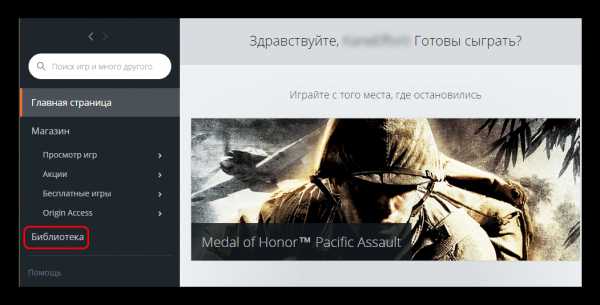
Здесь располагаются все игры Origin, которые установлены у пользователя на компьютере либо когда-то были.
- Теперь остается нажать правой кнопкой мыши по нужной игре и во всплывающем меню выбрать пункт «Удалить».
- После этого появится уведомление о том, что игра будет удалена вместе со всеми данными. Следует подтвердить действие.
- Начнется процедура удаления. Вскоре игры на компьютере не останется.
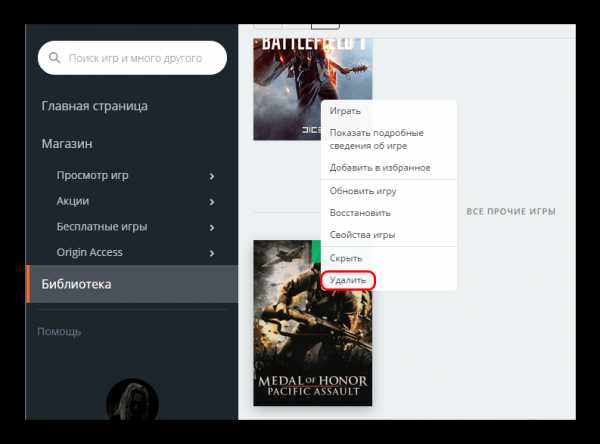
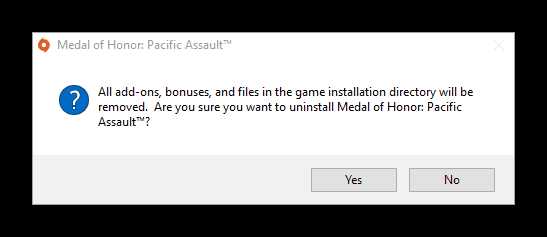
После этого рекомендуется перезагрузить компьютер. Система выполняет достаточно глубокое удаление и мусора впоследствии обычно не остается.
Способ 2: Стороннее ПО
Игру можно удалить с помощью любого специального программного обеспечения, которое предназначено для подобных целей. Например, хорошо подойдет CCleaner.
- В программе нужно перейти в раздел «Сервис».
- Здесь нам потребуется самый первый подраздел – «Удаление программ». Обычно он самостоятельно выбирается после перехода в «Сервис».
- Откроется список программ, которые установлены на компьютере. Здесь следует найти необходимую игру, после чего справа нужно нажать кнопку «Деинсталляция».
- После подтверждения удаления произойдет очистка компьютера от этой игры.
- Останется лишь перезапустить компьютер.
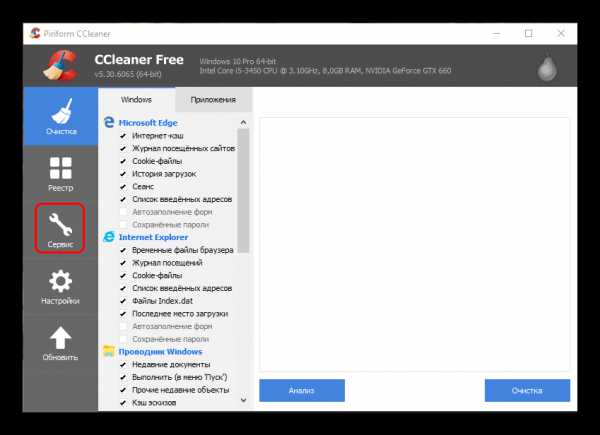
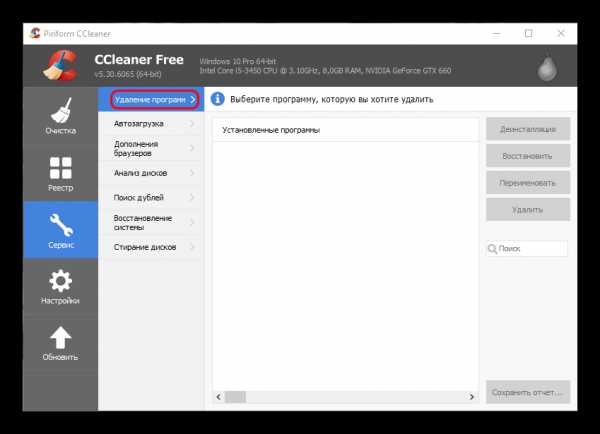
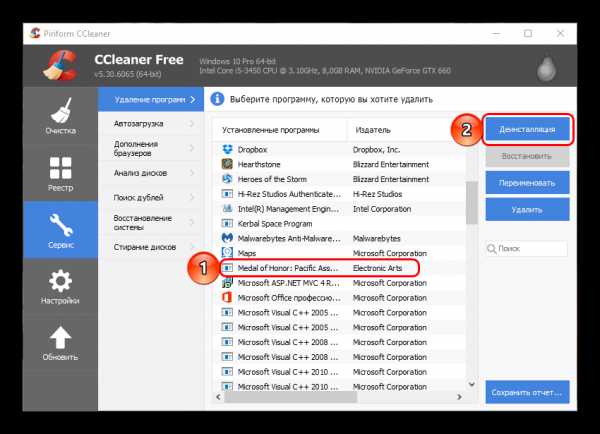
Имеются данные, что CCleaner лучше выполняет удаление, поскольку затем также удаляет больше записей в реестре после игры, чем другие методы. Так что по возможности стоит сносить игры именно так.
Способ 3: Собственные средства Windows
В Windows также есть собственные инструменты для удаления программ.
- Стоит перейти в «Параметры» системы. Легче всего сразу попасть в нужный раздел через «Компьютер». Для этого нужно нажать кнопку «Удалить или изменить программу» в шапке окна.
- Теперь потребуется найти в списке программ нужную игру. Как только она будет найдена, нужно нажать на нее левой кнопкой мыши. Появится кнопка «Удалить». Ее нужно нажать.
- Начнется стандартная процедура деинсталляции.
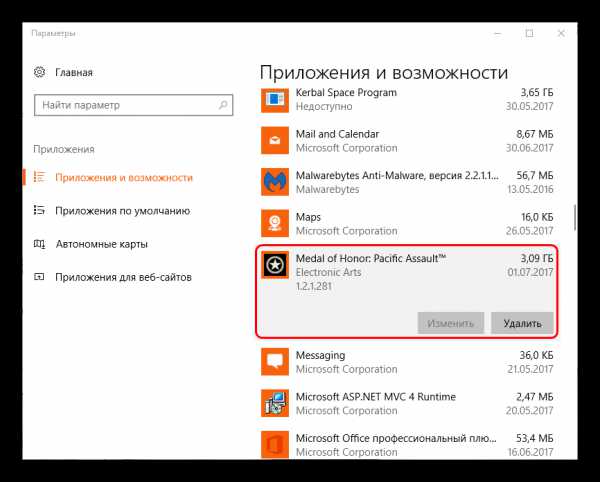
Считается, что этот метод хуже вышеперечисленных, поскольку встроенный деинсталлятор Windows часто производит работу с ошибками, оставляя записи в реестре и мусор.
Способ 4: Непосредственное удаление
Если по каким-либо причинам вышеперечисленные методы не срабатывают, то можно пойти последним путем.
В папке с игрой должен находиться исполняемый файл для процедуры деинсталляции программы. Как правило, он находится сразу же в папке игры, даже если рядом нет EXE файла для запуска самого приложения. Чаще всего деинсталлятор имеет название «unins» или «uninstall», а также имеет тип файла «Приложение». Нужно запустить его и произвести удаление игры, следуя указаниям Мастера деинстялляции.
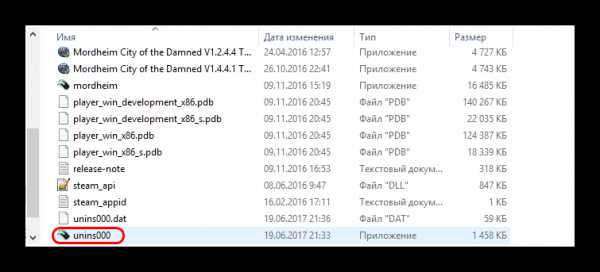
Если пользователь не знает, куда устанавливаются игры из Origin, то найти их можно следующим методом.
- В клиенте нужно нажать на «Origin» в шапке и выбрать пункт «Настройки приложения».
- Откроется меню настроек. Здесь нужно нажать на раздел «Дополнительно». Появится несколько вариантов дополнительных разделов меню. Потребуется самый первый – «Установки и сохраненные файлы».
- В разделе «На вашем компьютере» можно найти и сменить все адреса для установки игр из Origin. Теперь ничто не помешает найти папку с ненужной игрой.
- Следует обратить внимание, что подобный способ удаления часто оставляет в реестре большинство записей об игре, а также побочные папки и файлы в других местах – например, данные об игроке в «Документах» с файлами сохранений, и так далее. Это все придется вычищать также вручную.
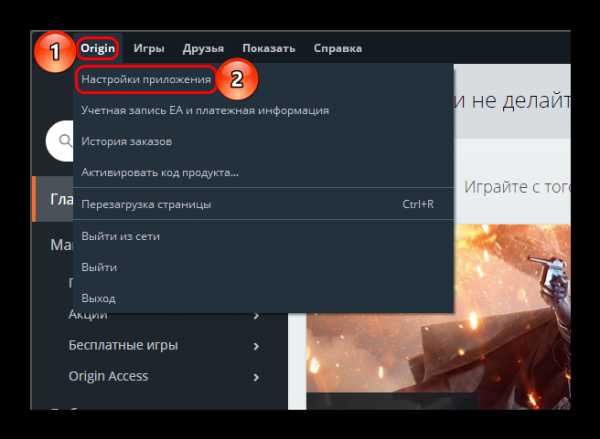
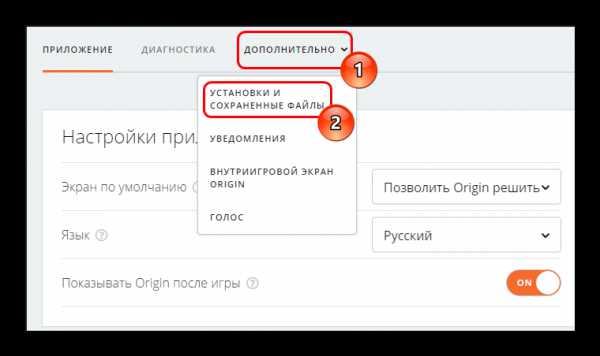
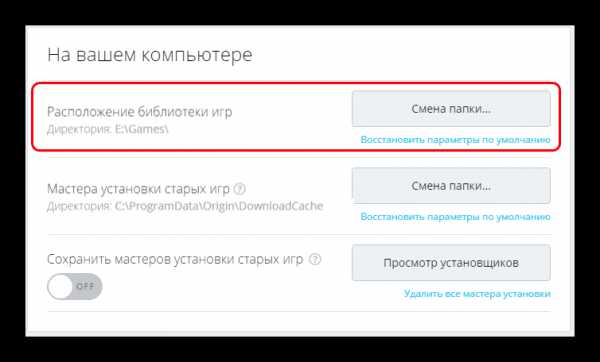
Проще говоря, способ не самый хороший, но в крайней ситуации подойдет и он.
Заключение
После удаления все игры остаются в «Библиотеке» Origin. Оттуда же можно заново установить все обратно, когда возникнет необходимость.
Мы рады, что смогли помочь Вам в решении проблемы.Опрос: помогла ли вам эта статья?
Да Нетlumpics.ru
Не могу обновить Origin
03-27-2015 03:27 PM
@Aila_28 , доброго времени суток , попробуйте удалить Origin (через "Установка и удаление программ") и скачать установщик с оффициального сайта , также добавьте файл igo32.dll в исключения антивируса , Dr.Web всегда блокирует этот файл .
___________________________________________________________________________________
Если мой совет был полезен , Вы можете поблагодарить меня , нажав и
У вас есть вопросы ко мне ? Связаться со мной можете здесь .
Thank you for using Answer HQ
answers.ea.com
как переустановить origin ?
- закрыть/отключить антивирус и программы типа этих...
- скачать инсталлер и запустить его от Админа
I don't work here, but just trying to help gamers like me.Я тут не работаю, а пытаюсь помогать таким как я. Сообщение 2 из 5 (1 292 просмотров)11-26-2016 10:07 PM
Попробуй так:
- закрыть Ориджин и завершить все процессы от него через диспетчер процессов
- удалить папки:C:\ProgramData\Origin\C:\Users\[UserName]\AppData\Local\Origin\C:\Users\[UserName]\AppData\Roaming\Origin\
C:\ProgramData\Electronic Arts\EA Services\License\
- закрыть/отключить антивирус и программы типа этих...
- скачать инсталлер и запустить его от Админа
answers.ea.com